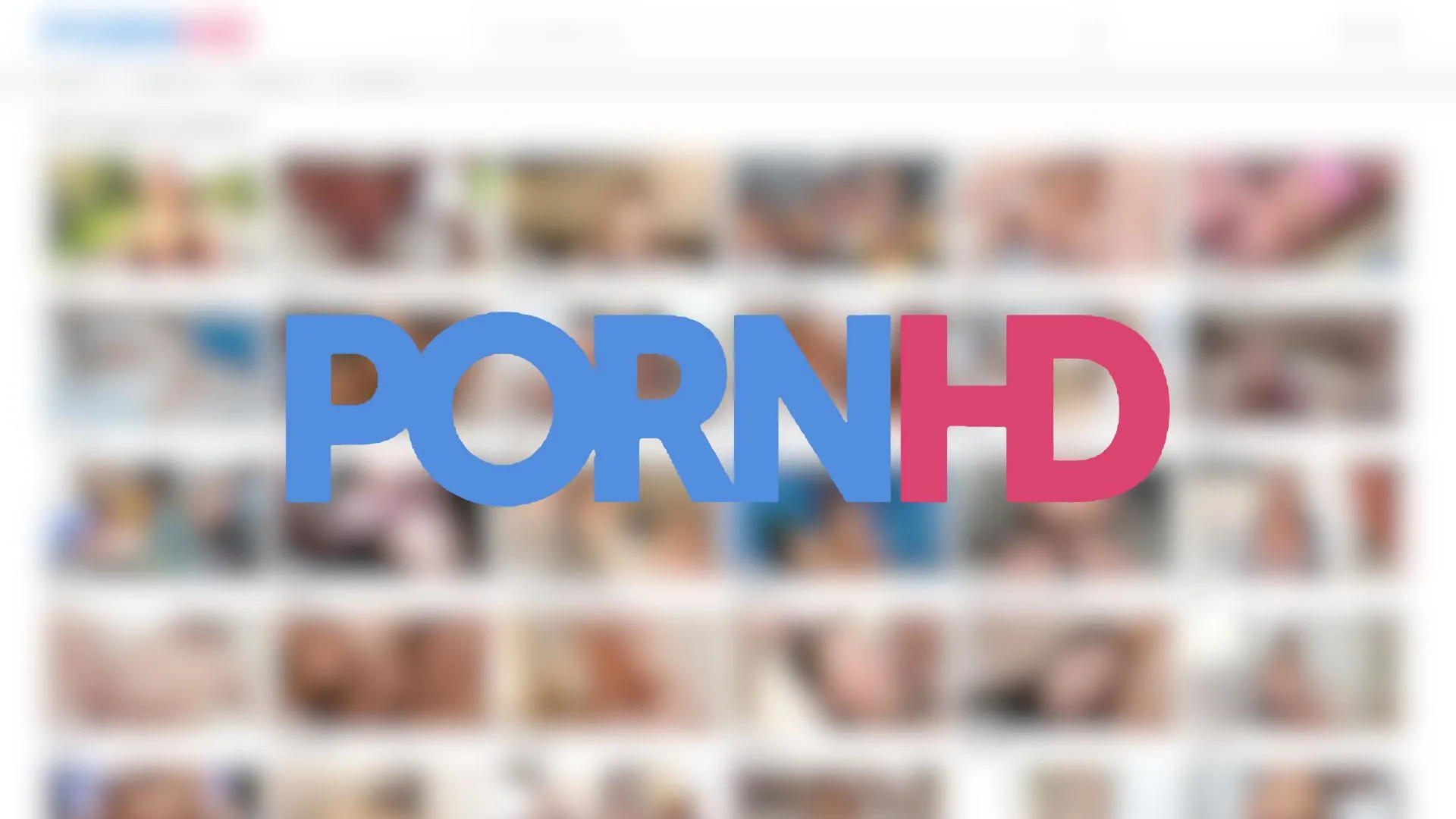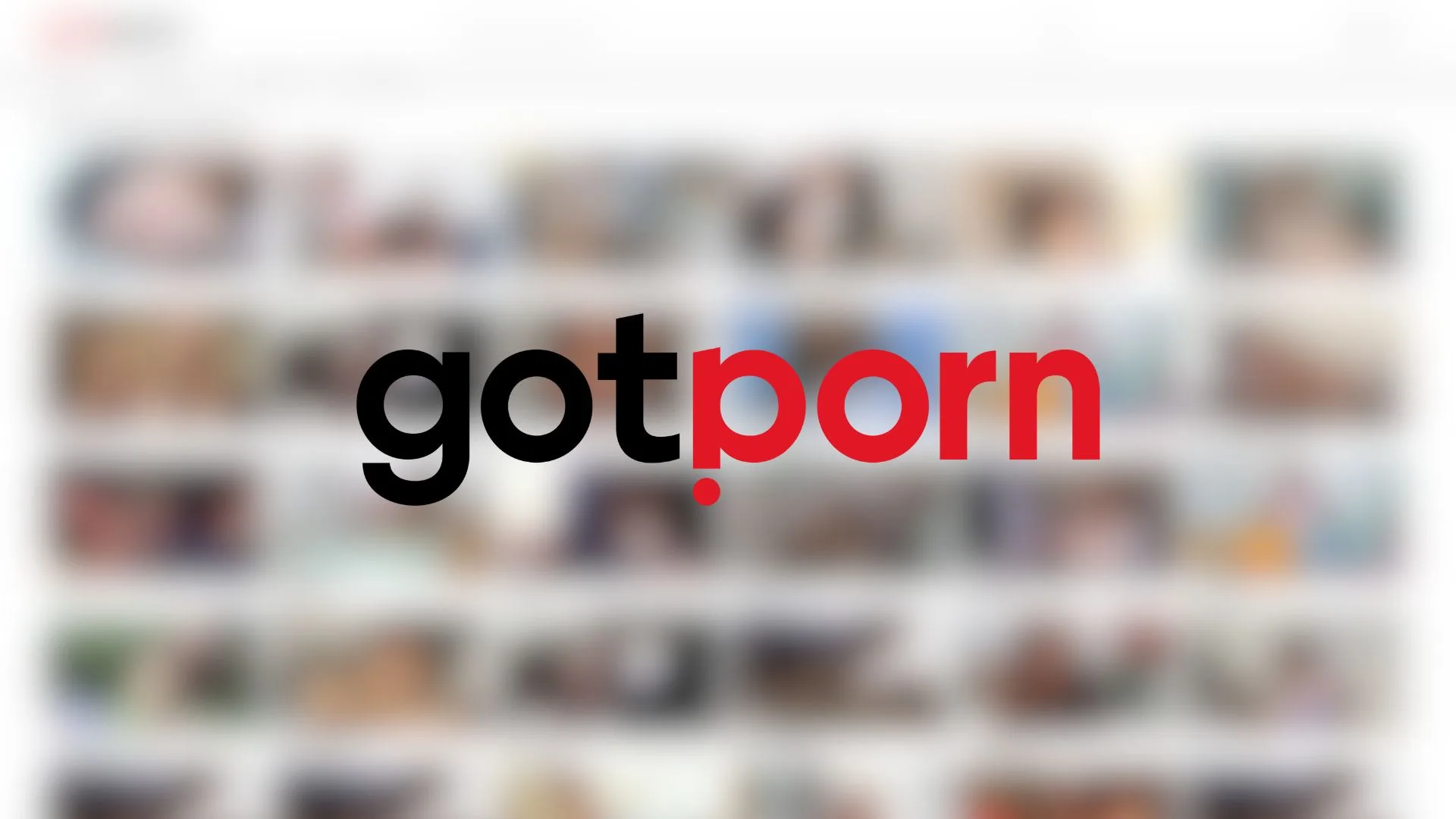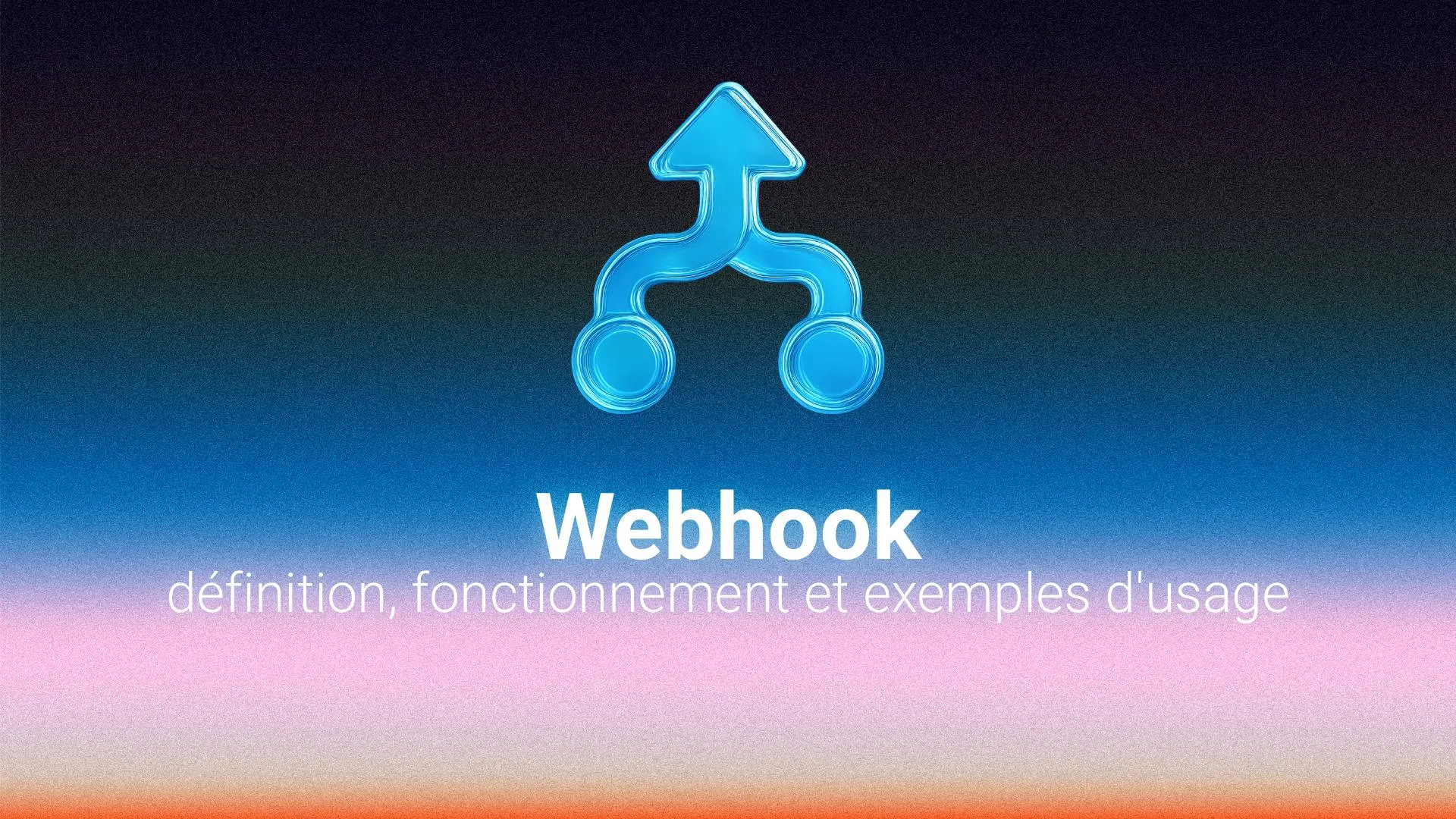L’application Notion possède une fonction d’export qui vous permet de récupérer tous les fichiers créés. Découvrez comment exporter son espace Notion pour profiter pleinement de ses pages de travail !
Pourquoi exporter ses données sur Notion ?
Cela peut paraître assez inutile d’exporter ses données créées dans Notion, mais c’est en fait tout le contraire. Tout d’abord, cela permet de se créer une sauvegarde en local sur son ordinateur ou sur tout autre espace de stockage. Imaginons que les serveurs de Notion soient indisponibles, ce qui a déjà été le cas par le passé avec des pannes de serveurs, ou même qu’ils brûlent. Rappelez-vous l’incendie d’un data-center chez OVH, bien des utilisateurs du service avaient perdu leurs données. Dans une autre optique, imaginons que votre compte se fasse pirater : vous pourriez ne plus avoir accès à vos données. Bref, faire des sauvegardes en local sur votre ordinateur est important : mieux vaut prévenir que guérir !
Plus généralement, lorsque vous utilisez un service en ligne, il est préférable de ne pas en devenir dépendant : ici, si Notion disparaît du jour au lendemain, vos données ne seront pas emportées avec.
Exporter ses données de Notion
Pour exporter son espace Notion, il faut tout d’abord aller dans le menu latéral à gauche dans Notion (que ce soit sur navigateur ou via l’application sur ordinateur).
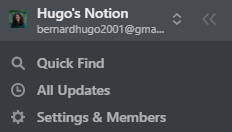
Voici les autres étapes :
- Cliquez sur « Settings & Members »
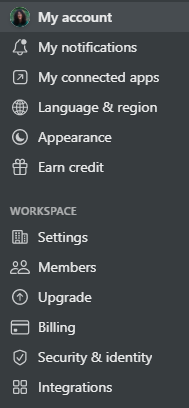
- Dans le menu sur la gauche, cliquez sur « Settings »
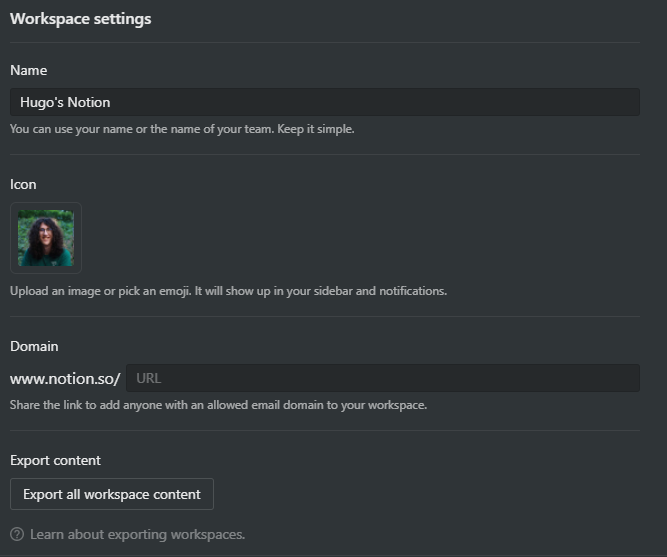
- Allez dans la section « Export content »
- Cliquez sur « Export all workspace content »
Là, trois options s’offrent à vous, concernant le format d’exportation du contenu stocké sur Notion :
- PDF : nécessite un abonnement payant à Notion. Cela permet d’avoir toutes vos pages au format PDF, qui est évidemment le plus pratique (donc le plus cher).
- HTML : pour lire les pages dans un navigateur
- Markdown & CSV : pratique pour les bases de données ou si vous souhaitez avoir des fichiers sans mise en forme
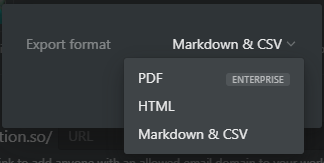
Une fois votre option choisie, cliquez sur « Export » et c’est parti ! Une fenêtre s’ouvre et vous indique de l’avancement de l’exportation des fichiers.
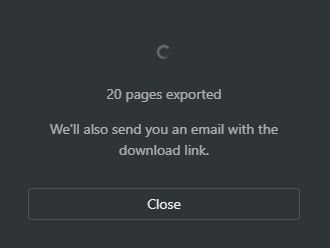
Télécharger ses données Notion
Une fois l’exportation terminée, un fichier compressé en .ZIP vous sera proposé au téléchargement : téléchargez-le où vous le souhaitez. En plus de cela, un mail vous sera envoyé avec un lien de téléchargement, le fichier compressé pourra être téléchargé pendant 7 jours.
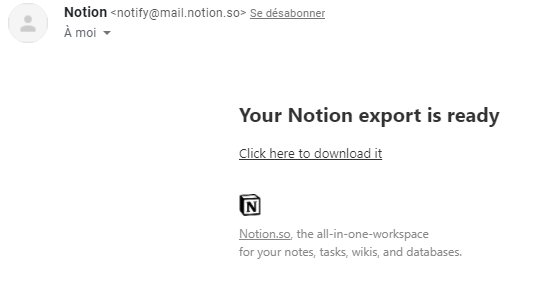
Dans ce fichier compressé se trouveront toutes les pages converties dans le format que vous avez sélectionné à l’export.